有道云笔记作为一款记录工具,为用户带来了不错的使用体验,并且深受用户的喜爱,这是因为在这款软件中有着多端同步、阅读密码、文档管理等功能,可以很好的满足用户的编辑需求,当用户在有道云笔记软件时,可以将重要的资料信息添加到笔记中,接着利用其中的阅读密码功能就可以有效保护笔记信息安全,说到笔记信息的隐私安全问题,最近有用户问到有道云笔记如何锁定屏幕的问题,这个问题其实是很好解决的,用户直接在三点下拉框中点击更多功能选项,接着选择其中的锁定屏幕选项,随后设置好密码即可解决问题,那么接下来就让小编来向大家分享一下有道云笔记锁定屏幕的方法教程吧。
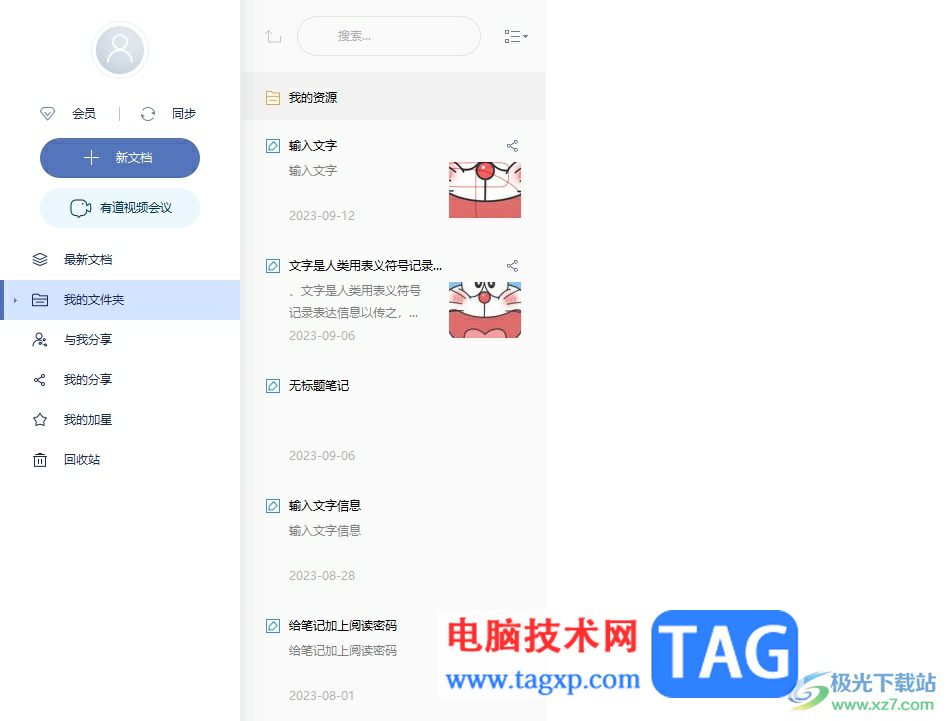
1.用户打开有道云笔记软件,并来到编辑页面上点击右上角的三点图标

2.接着在弹出来的下拉菜单中,用户选择其中的更多功能选项
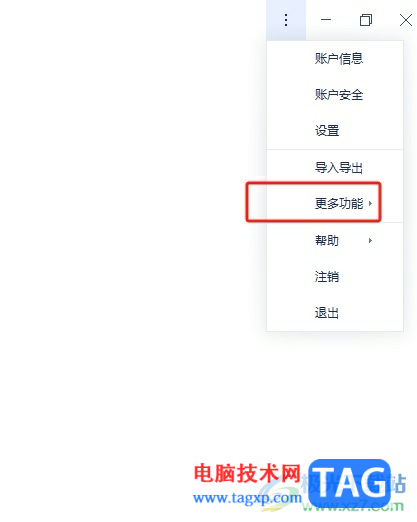
3.这时可以在左侧看到弹出来的功能选项,用户选择其中的锁定屏幕选项,将会打开相关窗口
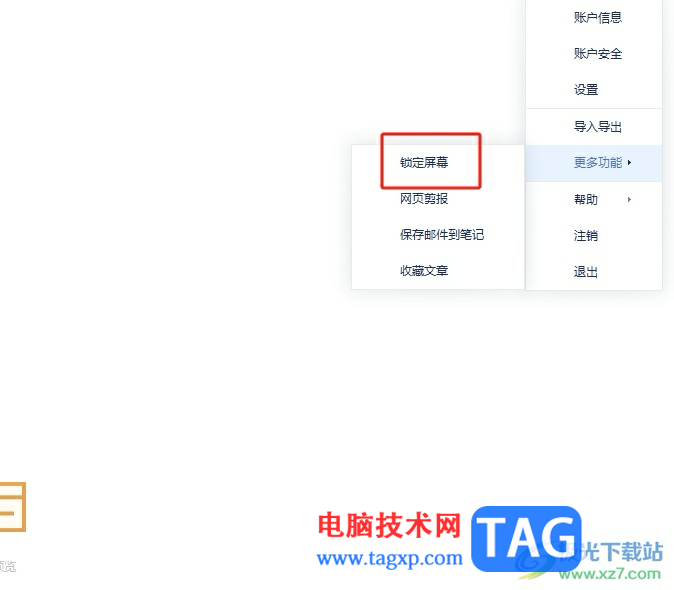
4.进入到屏幕锁定窗口中,用户在两个方框中输入一致的密码,接着按需设置锁屏屏幕的方式选项
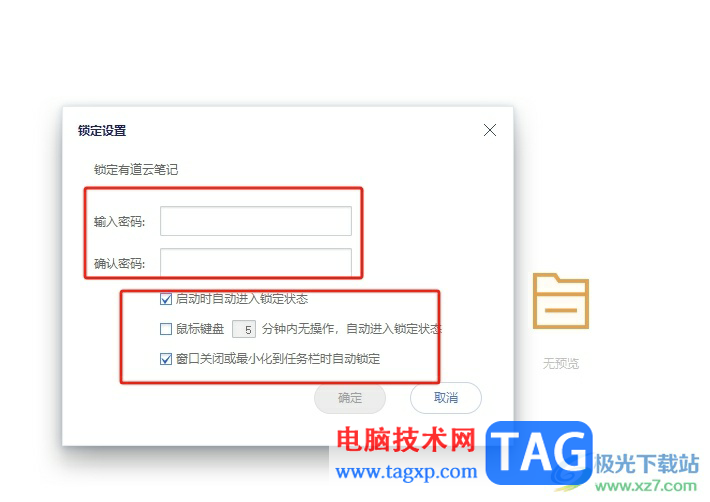
5.完成上述操作后,用户直接在窗口的右下角按下确定按钮即可
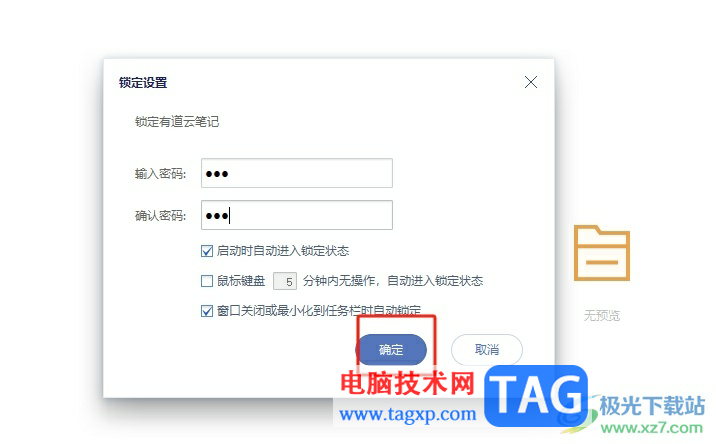
6.如图所示,用户可以看到有道云笔记窗口关闭,再次打开时,就会弹出输入密码窗口
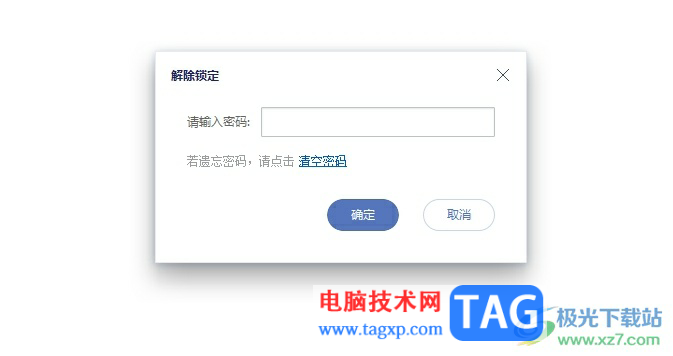
以上就是小编对用户提出问题整理出来的方法步骤,用户从中知道了大致的操作过程为点击三点——更多功能——锁定屏幕——设置密码——确定这几步,设置完成后,有道云笔记窗口会被关闭,再次打开时就需要输入密码,所以有需要的用户可以来试试看。
 外接显示器配置与故障排查:如何调试外
外接显示器配置与故障排查:如何调试外
外接显示器为电脑用户提供了更广阔的视野和更多的工作空间,......
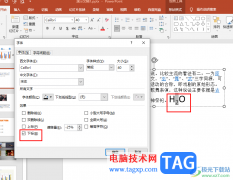 PPT打出数字下标的方法
PPT打出数字下标的方法
很多小伙伴之所以喜欢使用PPT程序来对演示文稿进行编辑,就是......
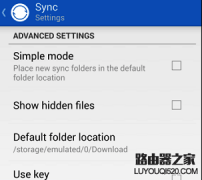 Android设备同步iTunes资料库方法
Android设备同步iTunes资料库方法
准备工作: 下载最新版本的Sync应用,Sync有共有Android版和电脑版......
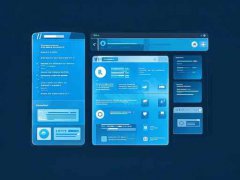 如何识别电脑硬件问题:硬件故障有哪些
如何识别电脑硬件问题:硬件故障有哪些
电脑硬件故障的出现往往令用户感到无从应对。在实际使用中,......
 详解华为笔记本电脑怎么样
详解华为笔记本电脑怎么样
现在笔记本电脑的品牌很多,国内有名的品牌就包括有华为.有网......
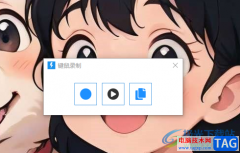
quicker是一款十分强大的软件,这款软件中包含了截图工具、提取文字内容以及记事本和翻译等的多种常用工具可以使用,此外,我们也可以直接通过quicker进行录制自己鼠标的操作动作,比如你...
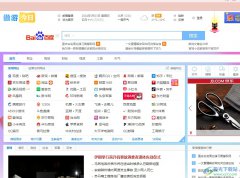
傲游浏览器是一款受人欢迎的网页浏览软件,它拥有着丰富实用的功能设置,并且支持外挂工具和插件,可以让用户更加便利的浏览网页,因此傲游浏览器软件深受用户的喜爱,当用户在使用傲...
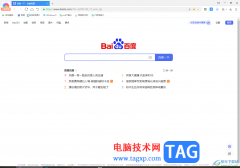
大家在操作电脑的时候,相信都是会使用到浏览器的,浏览器是操作电脑的一个必备软件,当我们需要进行的资料的搜索以及图片的下载或者是软件的安装等,那么浏览器就可以帮助我们完成这...
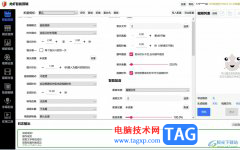
龙虾智能剪辑是一款智能的视频剪辑软件,它有着合成、去重、配音、字幕、水印、自动生成片头风格等功能,为用户带来了丰富的剪辑功能,用户在使用的过程中,只需要备好视频和图片素材...

KMPlayer是很多小伙伴都在使用的一款影音播放器,在这款播放器软件中,我们可以播放多种格式的视频以及音频文档。还可以随时查看视频的播放信息,查看视频播放时占用的CPU占用率、帧率以...

firealpaca是一款简单好用的电脑绘画软件,它自带剪贴蒙版图层与图层编组,可以容易且轻松地处理多个图层或手绘图层,并且自带笔刷防抖功能,可以让用户轻松绘制出漂亮的线条,因此fire...

可能有的朋友还不知道PhotoScape如何添加幻想模板?那么还不会的朋友就赶快跟着小编一起学习一下PhotoScape添加幻想模板的方法吧,内容如下哦。...
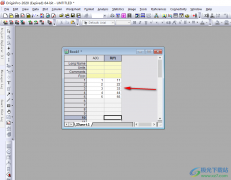
OriginPro被很多专业的人士进行数据的分析操作,我们可以将这些数据进行设置成自己需要的图表,比如我们想要设置一下柱形图,并且想要将柱形图的间距进行更改一下,那么我们该如何设置呢...
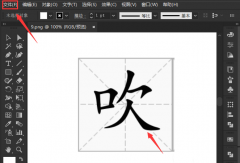
在使用ai软件进行字帖制作的时候,怎么对文字轮廓画线呢?下面小编就为就大家带来了ai文字轮廓画线方法哦,有需要的朋友不要错过本篇文章哦。...
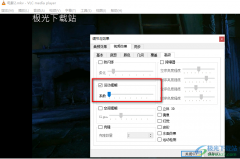
VLCmediaplayer是一款功能丰富的影音播放器,在这款播放器中,我们可以根据自己的喜好对视频进行画面清晰度、亮度或是色彩的调整,还可以倍速播放视频。在VLCmediaplayer中,我们可以使用录制...
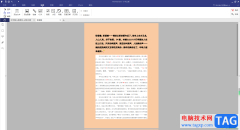
pdfelement是一款日常编辑PDF文档的软件,这款软件不管是外观还是提供的功能上,都是十分受到小伙伴们的喜欢的,大家常常通过这款软件进行修改本地中的PDF文件,比如,可以进行编辑文字、...

刚入手Revit软件的朋友可能还不会设置视图范围,而今日小编就讲解Revit设置视图范围的操作步骤,相信大家通过学习,在以后的操作中一定会得心应手。...

在优酷电脑版中怎么看历史记录呢?可能有的朋友还不知道,那么还不知道的朋友赶快来和小编一起看一下查看优酷电脑版历史记录的方法吧,希望通过本篇教程的学习,可以对各...
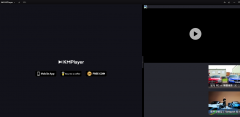
KMPlayer播放器是很多小伙伴都在使用的一款万能播放器,在这款播放器中,我们可以播放各种格式的视频以及音频文件,还可以使用3D功能查看电影,实现在家观看3D的想法。在使用KMPlayer播放器...
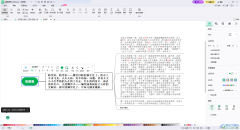
MindMaster应该是大家都不陌生的一款思维导图吧,这款思维导图中的很多功能都是可以免费使用的,其中我们还可以其他保存在电脑中的思维导图进行导入到MindMaster中进行使用,比如我们可以导...